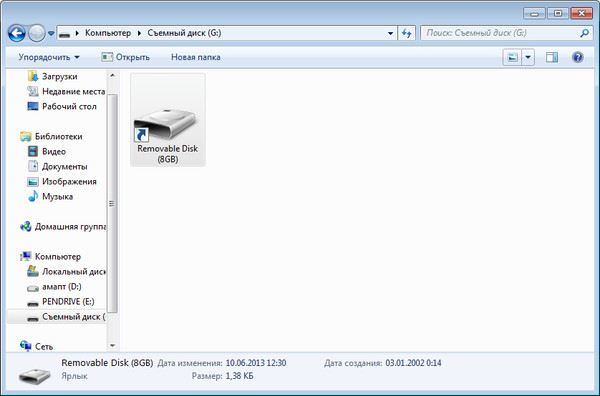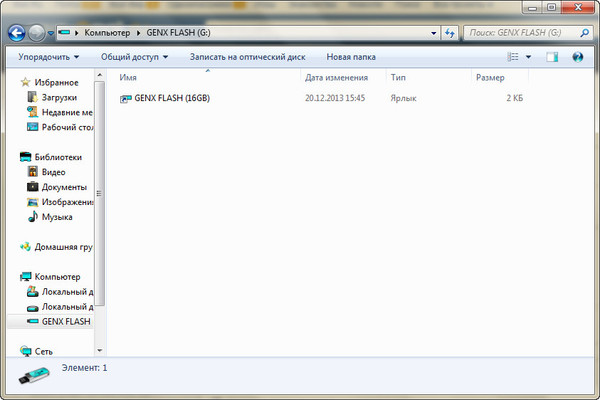Вирус создаёт ярлык флешки на флешке
На работе закрался в компьютеры интересный вирус. Он создаёт ярлык флешки на самой флешке и когда человек подключает такую флешку, то думает что это безобидный глюк и запускает ярлык. А ярлык в свою очередь исполняет вредоносный код, записанный в свойствах, а потом только открывает пользователю папку с файлами. Антивирусные программы оказались бессильными, решил самостоятельно попробовать устранить эту беду.
Вирус распространяется только через USB флеш накопители
Итак, если зайти в Google с запросом Вирус создаёт ярлык флешки на флешке мы увидим специальные ветки на форумах (пример темы на cyberforum.ru (http://www.cyberforum.ru/viruses/thread970282.html)), где люди просят удалить эту ерунду.
Для устранения вируса, создающего ярлык флешки на флешке, нужно отправить отчёты сканирования компьютера, затем выполнить рекомендации гуру и всё. А что делать если заражённым оказался весь парк компьютерной техники? Очень накладно будет отправить отчёт по каждому ПК, т. к. не все сотрудники смогут это сделать. Да и пролечить флешки всем без исключения тоже геморно по времени.
к. не все сотрудники смогут это сделать. Да и пролечить флешки всем без исключения тоже геморно по времени.
Как вариант, решил попробовать самостоятельно изучить этот вирус. Для этого установить виртуальный Windows в VirtualBox, заразил его инфицированной флешкой. Сейчас занимаюсь поиском универсального и простого способа очистить компьютеры от вируса, создающего ярлык флешки на флешке, а также защитить систему от инфецированных usb носителей.
Соображения по защите
Открыть содержимое флешки в обход запуска вредоносного ярлыка
Как я говорил ранее, вирус распространяется только через usb-устройства путём запуска исполняемого кода из свойств ярлыка. Для того, чтобы открыть все спрятанные файлы можно использовать следующий скрипт:
attrib "*" -s -h -a -r /s /dСохраняем его как run.bat и держим под рукой.
Отключить автозапуск USB устройств Чтобы отключить автозапуск USB-флешки и CD-диска, необходимо править реестр:
- «Пуск» — «Выполнить» и пишем «regedit»;
- Открываем путь
HKLM\SOFTWARE\Microsoft\Windows\CurrentVersion\Policies - Заходим в раздел Explorer, а если его нет — создаём новый раздел и переименовываем в «Explorer»;
- В разделе «Explorer» создаём ключ NoDriveTypeAutoRun и вводим значение ключа 0x4 для отключения автозапуска всех съёмных устройств.

Когда приносят флешку с ярлыком в корне, нужно
- скопировать run.bat в корень флешки и запустить;
- после чего нам откроются многие невидимые файлы, в том числе и папка с пустым именем, куда вирус загрузил все файлы;
- открываем бесплатную утилиту от майкрософт Process Explorer и находим через CTRL+F ссылку на autorun, завершаем этот процесс;
- теперь осталось удалить с корня все файлы, кроме этой папки.
- заходим в папку и перемещаем её содержимое на уровень выше, т.е. в корень флешки.
Вот пока и всё, что у меня есть. Надеюсь скоро порадовать свежей информацией
Лечение вируса от читателя
(Способ не работает. Ред. от 02.10.2015)Помогла программа UsbFix (ССЫЛКА_УДАЛЕНА) Скачивайте последнюю версию и нажимайте беспощадную «Clean». Осторожно, вычищает всё ненужное из автозагрузки.
Спасибо Вам огромное! Думаю информация будет актуальна для посетителей!
Прим. от 02 октября 2015 года: ссылку на программу удалил. Сейчас там нельзя её скачать, а идёт вечное перенаправление с одного сайта на другой.
от 02 октября 2015 года: ссылку на программу удалил. Сейчас там нельзя её скачать, а идёт вечное перенаправление с одного сайта на другой.
Кстати, у нас этот вирус как-то постепенно и умер. Все перекопировали себе скрипт, что писал выше для проверки флешки, каждый раз их чистили и проверяли. А у людей, которые вечно приносити зараженные устройства — отказались их брать. И так победили эту заразу.
Ярлык флешки на флешке — SiVerys
Перейти к содержанию
Search for:
Главная » Windows » Windows 7
Содержание
- Подробная инструкция по исправлению проблемы Ярлык флешки на флешке
- Шаг 1.
- Шаг 2.
Подробная инструкция по исправлению проблемы Ярлык флешки на флешке
Шаг 1.
- Подключите флешку к компьютеру
- Нажмите на Пуск введите команду cmd правой кнопкой мышки запустите командную строку от имени администратора
- Введите команду f: и нажмите Enter ( f – это буква флешки зараженной вирусом).

- Введите команду: attrib f:*.* /d /s -h -r –s нажмите Enter
- h показывает все скрытые файлы на флешке
- r убирает параметр только для чтения
- s убирает параметр системный со всех файлов
- Зайдите в Флешку
- Вы увидите различные файлы(которые раньше были скрытые)
- Удалите подозрительные файлы на флешке
Шаг 2.
Вирус скорей всего переместится на компьютер и может заражать флешки
- Для этого Отключите запуск вируса при Автозагрузке программ на компьютере
- Нажимаем в месте клавиши Windows R вводим команду msconfig нажимаем Ок
- Открылось окно Конфигурация системы переходим на вкладку Автозагрузка
- Ищем подозрительную программу
- Отключаем ее от Автозагрузки
- Снимаем галочку с программы
- Нажимаем применить
- Смотрим расположения подозрительной программы
- Запоминаем название
- Нажимаем Ок
- Перезагружаем компьютер
- Ищем подозрительную программу на компьютере и удаляем ее
- Как удалить полностью программу или вирус с компьютера можно прочитать в статье
- Далее проверяем папку Автозагрузка
- Пака Автозагрузка находиться по адресу
- C:\Users\Work\AppData\Roaming\Microsoft\Windows\Start Menu\Programs\Startup
- Или нажимаем Пуск
- Далее Все программы
- Листаем самый низ
- Нажимаем на Автозагрузка правой кнопкой мыши в контекстном меню выбираем открыть
- Если есть подозрительная программа удаляем ее
- После этого вирус будет удален
windows 10 — имя / метка USB-накопителя были изменены навсегда, хотя на самом деле это пустая метка
Задавать вопрос
спросил
Изменено 5 лет, 4 месяца назад
Просмотрено 2к раз
Да, имя/метка моего USB-накопителя (особенно в букве E ) была постоянно изменена на что-то другое (с именем « sad »), когда оно было пустым, когда я открывал свойства.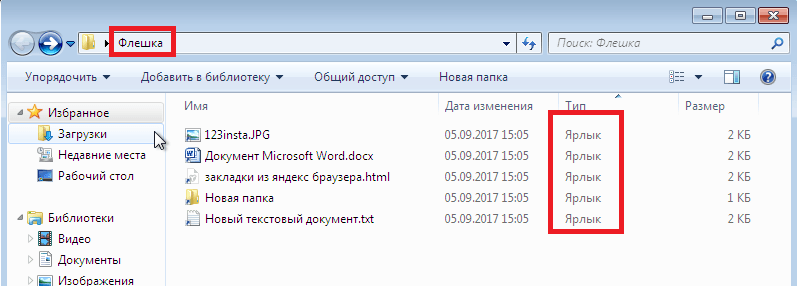
Если я ввожу какое-то имя в свойствах или просто переименовываю его, оно показывает введенное мной имя, однако, когда я очищаю его, вместо «USB-накопитель» отображается что-то другое
Это происходит только тогда, когда диск специально указан только буквой E. Я использовал стороннее программное обеспечение, чтобы изменить букву точно такое же USB-устройство на том же USB-порту до буквы F, и он показывает обычный «USB-накопитель». Поэтому я считаю, что это не должно быть какой-то проблемой с моим USB-устройством, а где-то системной ошибкой Windows.
Дополнительная информация здесь:
1. Я перезагрузил компьютер, но проблема осталась.
2. Эта проблема возникла из-за того, что когда-то в Мой компьютер я видел устройство диска E, но на самом деле там ничего нет. Его нельзя щелкнуть дважды, поэтому я просто переименовываю его в «грустный» на диске. И я считаю, что это должно быть что-то не так с системами, поэтому я перезагружаю свой компьютер, этот диск E исчез, но имя «sad» теперь постоянно прикрепляется к букве E.
Конец истории. Спасибо, что прочитали мои вопросы. Пожалуйста, помогите мне изменить имя, хотя это не имеет большого значения. Спасибо.
Вот несколько скриншотов
Скриншот 1
Скриншот 2
- windows-10
- usb-flash-drive
Очистите диск, затем, когда он подключен, щелкните правой кнопкой мыши на диске и отформатируйте, во время процесса форматирования вы можете назвать диск как хотите.
Извините за простой ответ на этот вопрос, но не думаю, что потребуется более сложный ответ.
Вы можете сделать следующее, если у вас возникли проблемы с форматированием,
Откройте командную строку от имени администратора,
введите Diskpart
введите list disk
введите выберите диск x , где x — номер диска для ваш USB-накопитель.
тип очистить
тип создать основной раздел
отключить USB-накопитель, затем снова подключить его, Windows должна спросить, хотите ли вы отформатировать этот диск, выберите «да».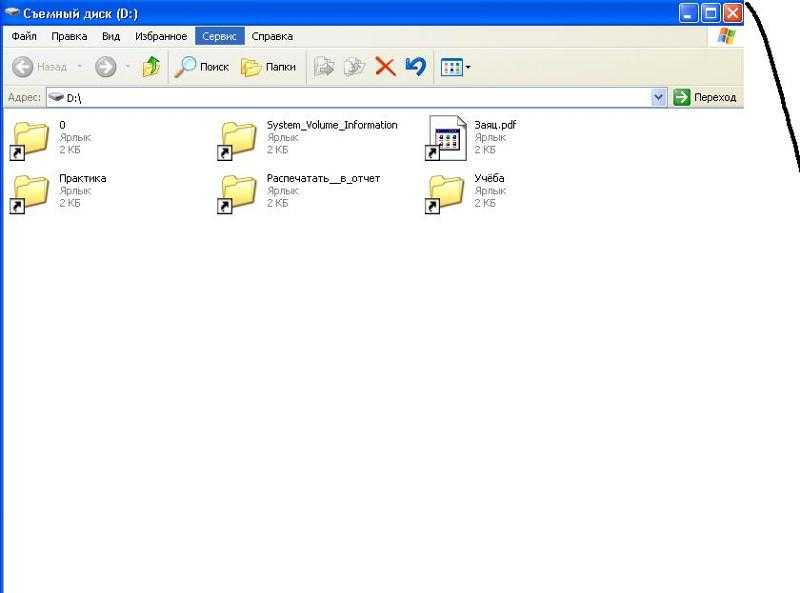
после форматирования на флешке должно отображаться только имя «Съемный диск»
5
Зарегистрируйтесь или войдите в систему
Зарегистрируйтесь с помощью Google
Зарегистрируйтесь, используя электронную почту и пароль
Опубликовать как гость
Электронная почта
Требуется, но никогда не отображается
Опубликовать как гость
Электронная почта
Требуется, но не отображается
Нажимая «Опубликовать свой ответ», вы соглашаетесь с нашими условиями обслуживания, политикой конфиденциальности и политикой использования файлов cookie
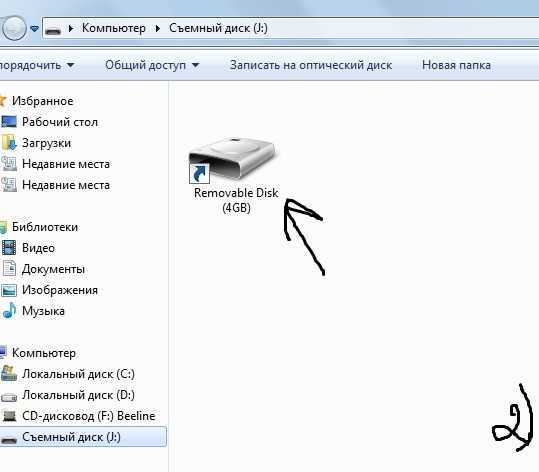
Все мои папки и файлы на флешке были автоматически переименованы и я больше не могу их открыть… Мне нужны эти файлы
Сегодня утром я открыл флешку и все мои папки и файлы в норме, кроме одна папка и все входящие в нее файлы, которая является самой важной папкой. Подпапки и файлы переименовываются со странными символами, и когда я нажимаю, чтобы открыть их, появляется всплывающее окно с сообщением о том, что оно недоступно, а имя файла или имя каталога неверно. Я не хочу переформатировать флешку, потому что потеряю все эти файлы. Есть ли способ восстановить его или что-то в этом роде?
Я бы приложил снимок экрана, но видимо у новых пользователей нет такой привилегии. Если у вас есть смутное представление о том, о чем я говорю, дайте мне знать, и я могу отправить вам скриншоты по электронной почте, чтобы вы могли лучше понять. Любая помощь приветствуется!
- usb-flash-накопитель
- файловое повреждение
1
Если вам повезет, вы можете решить проблему, просто запустив checkdisk на USB-накопителе (перед этим обязательно сделайте копию всего диска):
- Щелкните правой кнопкой мыши на USB-накопителе
- Выберите свойства
- Выберите вкладку Инструменты
- Выберите Проверить сейчас.

- В появившемся окне «Проверить параметры диска» обязательно выберите «Автоматически исправлять ошибки файловой системы» и «Сканировать и пытаться восстановить поврежденные сектора»
4
Такое обычно происходит, когда вы подключаете флэш-диск к старому ПК (Pentium IV или ниже) или к встроенному кардридеру ПК с портом USB. Судя по всему, некоторые старые USB-контроллеры (те, что выпускались до того, как были разработаны флэш-накопители емкостью 4 ГБ) просто не поддерживают USB-накопители объемом более 2 ГБ. В результате файлы повреждаются.
Если вы все еще можете открывать эти папки и файлы, я предлагаю вам немедленно скопировать эти файлы на другой диск. Прежде чем пытаться это исправить, скопируйте файлы на другой диск в качестве резервной копии. Чтобы исправить, просто запустите CHKDSK на флэш-накопителе.
Если вы не можете восстановить данные с помощью CHKDSK, я предлагаю вам использовать программное обеспечение для восстановления.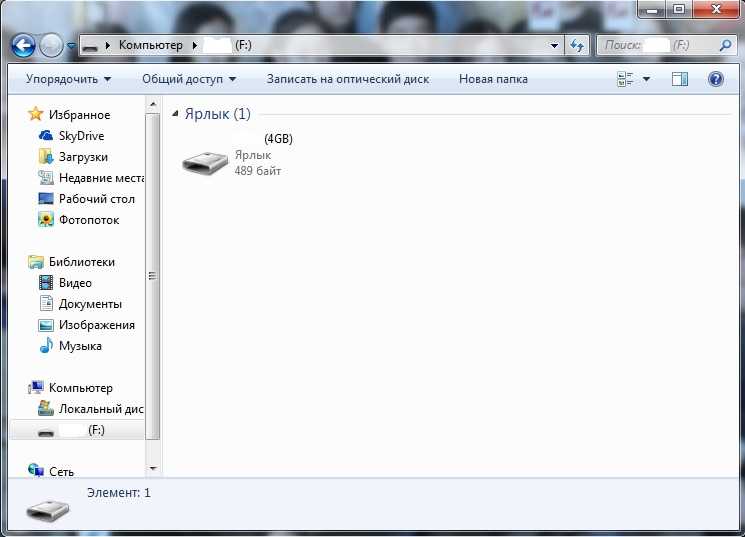
Я только что нашел отличную программу для восстановления TestDisk.
Он называется TestDisk и представляет собой мощное программное обеспечение для восстановления. Он может исправлять таблицы разделов, загрузочные сектора FAT, FAT32, NTFS, восстанавливать удаленные файлы, копировать удаленные файлы и многое другое. Я предлагаю вам зайти на сайт, скачать, установить и попробовать самостоятельно. Он достаточно прост в использовании как для экспертов, так и для новичков.
Еще одним мощным инструментом, который вы можете использовать, является GetDataBack для NTFS и Fat.
Надеюсь, это поможет.
Попробуйте Recuva. Это может помочь вам. Пробовал Recuva, мне помогло.
Recuva — бесплатная утилита Windows для восстановления файлов, которые были случайно удалены с вашего компьютера. Сюда входят файлы, удаленные из корзины, а также изображения и другие файлы, которые были удалены по ошибке пользователя с карт памяти цифровых камер или MP3-плееров. Он даже вернет файлы, которые были удалены из-за ошибок, сбоев и вирусов.